Udostępnienie kandydata może wykonać osoba z uprawnieniami administratora modułu Rekrutacje ATS lub pełniąca rolę rekrutera. Odbiorcą udostępnienia może być każda osoba, niezależnie od posiadanych uprawnień. Funkcja pozwala przekazać konkretnym użytkownikom wybrane informacje o kandydacie.
Jak udostępnić kandydata
- Ręcznie (pojedynczo)
Możemy to zrobić z poziomu listy kandydatów, klikając w menu trzy kropki znajdujące się po prawej stronie.
Lub będąc w profilu danego kandydata.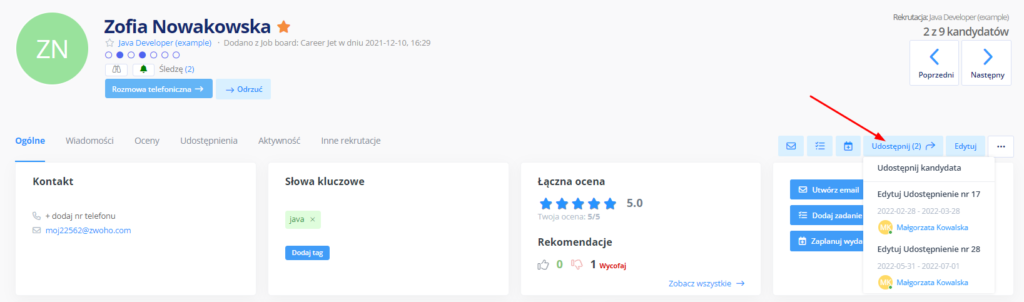
- Zbiorczo
Funkcja dostępna jest z poziomu listy kandydatów w wybranej rekrutacji lub w zakładce .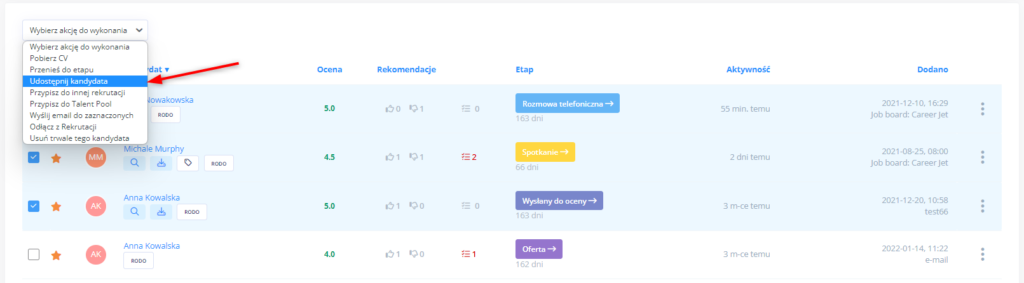
- Za pomocą automatyzacji w etapie rekrutacji
W tej sytuacji udostępnienie kandydata będzie przebiegać automatycznie po jego przeniesieniu do określonego etapu rekrutacji.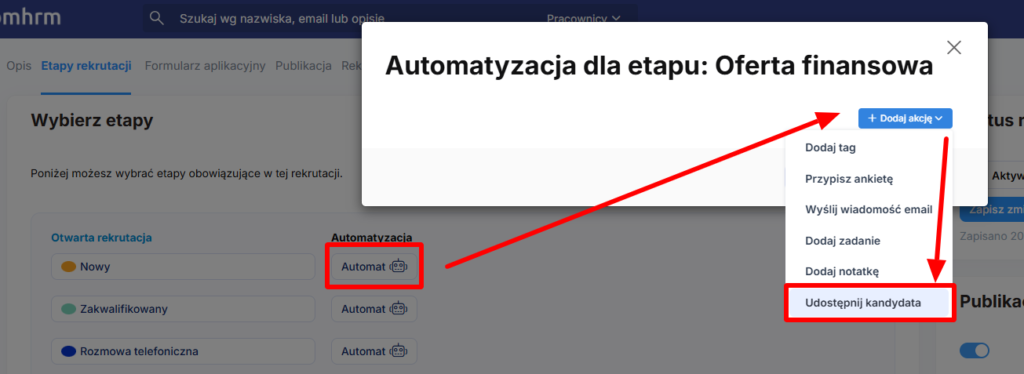
Udostępniając kandydata należy wybrać odbierającego je pracownika, zaznaczyć jakie informacje dokładnie chcemy przekazać i ustalić termin ważności.
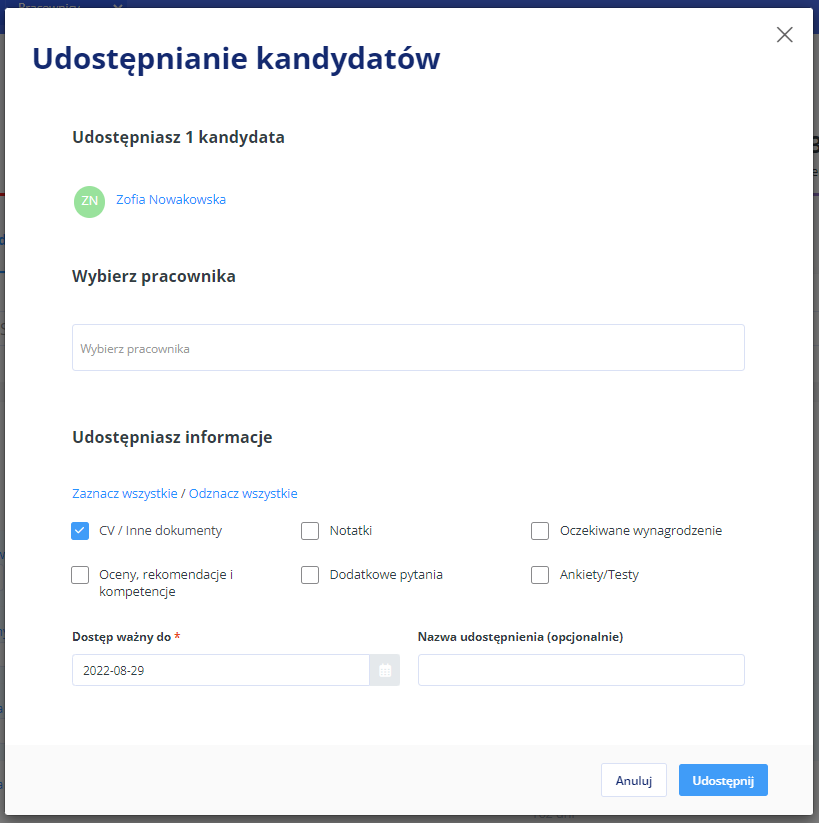
Osoba odbierająca udostępnienie dostanie powiadomienie mailowe i będzie miała wgląd do zakładki . Z tego miejsca będzie mogła przeglądać wybranych kandydatów. Zakładka jest dostępna tylko wtedy, kiedy użytkownik posiada chociaż jedno aktywne udostępnienie.
Administratorzy modułu i rekruterzy mogą zarządzać udostępnieniami z poziomu profilu danego kandydata lub całej rekrutacji w zakładce . W tym miejscu widoczne jest całe zestawienie, a korzystając z menu trzy kropki, widocznego po prawej stronie można każde udostępnienie edytować lub wycofać
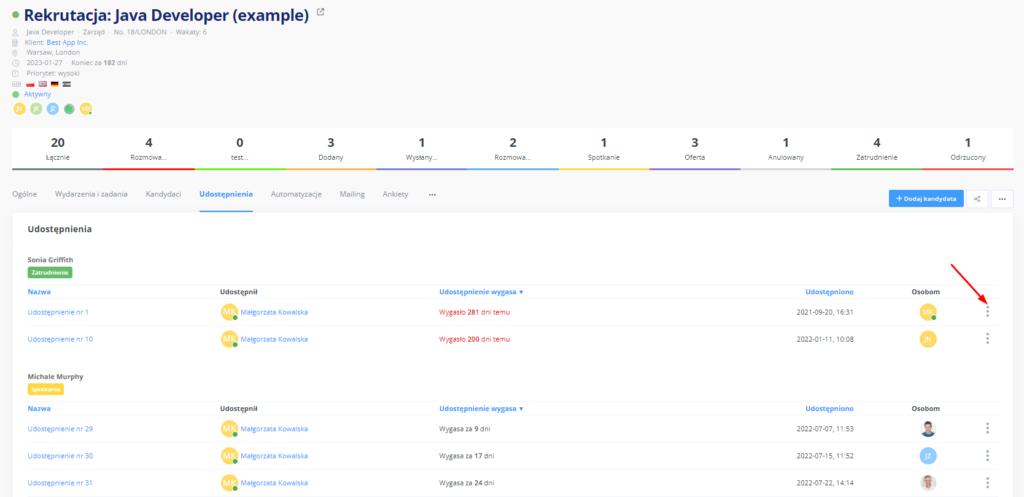
Co zrobić jeśli nie widzę wykonanego udostępnienia
Udostępniony kandydat będzie poprawnie widoczny tylko jeśli spełnia szereg warunków:
- Rekrutacja w której bierze udział nie jest zarchiwizowana,
- Data ważność udostępnienia jest datą przyszłą,
- Kandydat nie został usunięty,
- Kandydat jest na etapie z innej grupy niż zatrudniony oraz odrzucony.